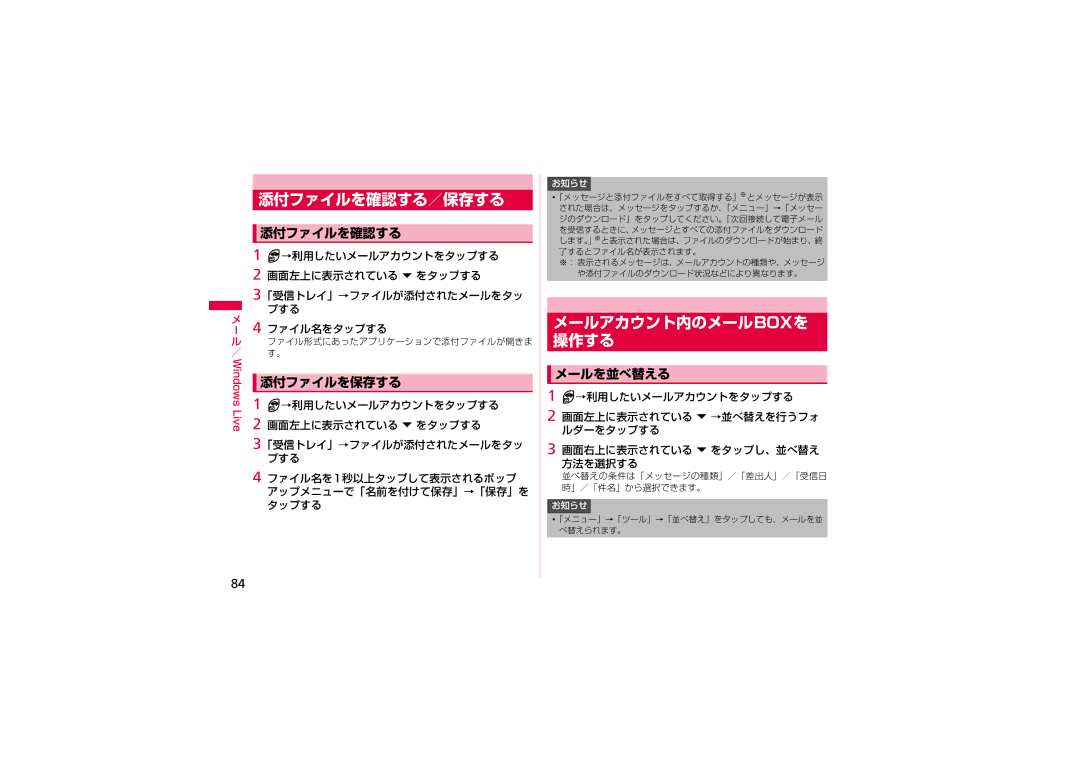添付ファイルを確認する/保存する
 添付ファイルを確認する
添付ファイルを確認する
1 M→利用したいメールアカウントをタップする
2 画面左上に表示されている![]() をタップする
をタップする
3「受信トレイ」→ファイルが添付されたメールをタッ プする
メl 4 ファイル名をタップする
ル ファイル形式にあったアプリケーションで添付ファイルが開きま
/ す。
Windows |
|
|
|
添付ファイルを保存する |
| ||
Live | 1 | M→利用したいメールアカウントをタップする | |
2 | 画面左上に表示されている | をタップする | |
3「受信トレイ」→ファイルが添付されたメールをタッ プする
4 ファイル名を1秒以上タップして表示されるポップ アップメニューで「名前を付けて保存」→「保存」を タップする
お知らせ ![]()
・「メッセージと添付ファイルをすべて取得する」※とメッセージが表示 された場合は、メッセージをタップするか、「メニュー」→「メッセー ジのダウンロード」をタップしてください。「次回接続して電子メール を受信するときに、メッセージとすべての添付ファイルをダウンロード します。」※と表示された場合は、ファイルのダウンロードが始まり、終 了するとファイル名が表示されます。
※: 表示されるメッセージは、メールアカウントの種類や、メッセージ や添付ファイルのダウンロード状況などにより異なります。
メールアカウント内のメールBOXを 操作する
 メールを並べ替える
メールを並べ替える
1 M→利用したいメールアカウントをタップする
2 画面左上に表示されている![]() →並べ替えを行うフォ ルダーをタップする
→並べ替えを行うフォ ルダーをタップする
3 画面右上に表示されている![]() をタップし、並べ替え 方法を選択する
をタップし、並べ替え 方法を選択する
並べ替えの条件は「メッセージの種類」/「差出人」/「受信日 時」/「件名」から選択できます。
お知らせ ![]()
・「メニュー」→「ツール」→「並べ替え」をタップしても、メールを並 べ替えられます。
84